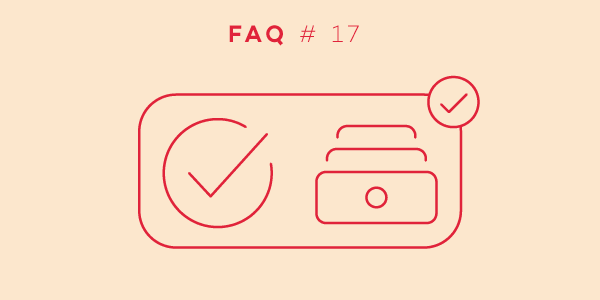
Bienvenido de nuevo a nuestra serie de P+F en la que respondemos preguntas populares que nuestros usuarios nos plantean en sus correos electrónicos. Esta vez queremos hablar de archivado.
Permíteme empezar explicando por qué necesitamos archivar. Archivar es eliminar datos sin borrarlos permanentemente. El propósito es ocultar los datos que ya no necesitas, para no desperdiciar el espacio ni desordenar la interfaz. Sin embargo, al mismo tiempo, todavía puedes acceder a los datos si fuese necesario.
Archivado
¿Cómo se archiva algo? ¿Podemos archivar una tarea y también un proyecto? ¿Y qué pasa con las plantillas?
¡Las tareas y proyectos terminados son elementos archivados! No es posible archivar una plantilla porque no se puede terminar.
Al hacer clic en una tarea para completarla, aparecerá en gris y bajará hasta el final de la lista de tus tareas activas.
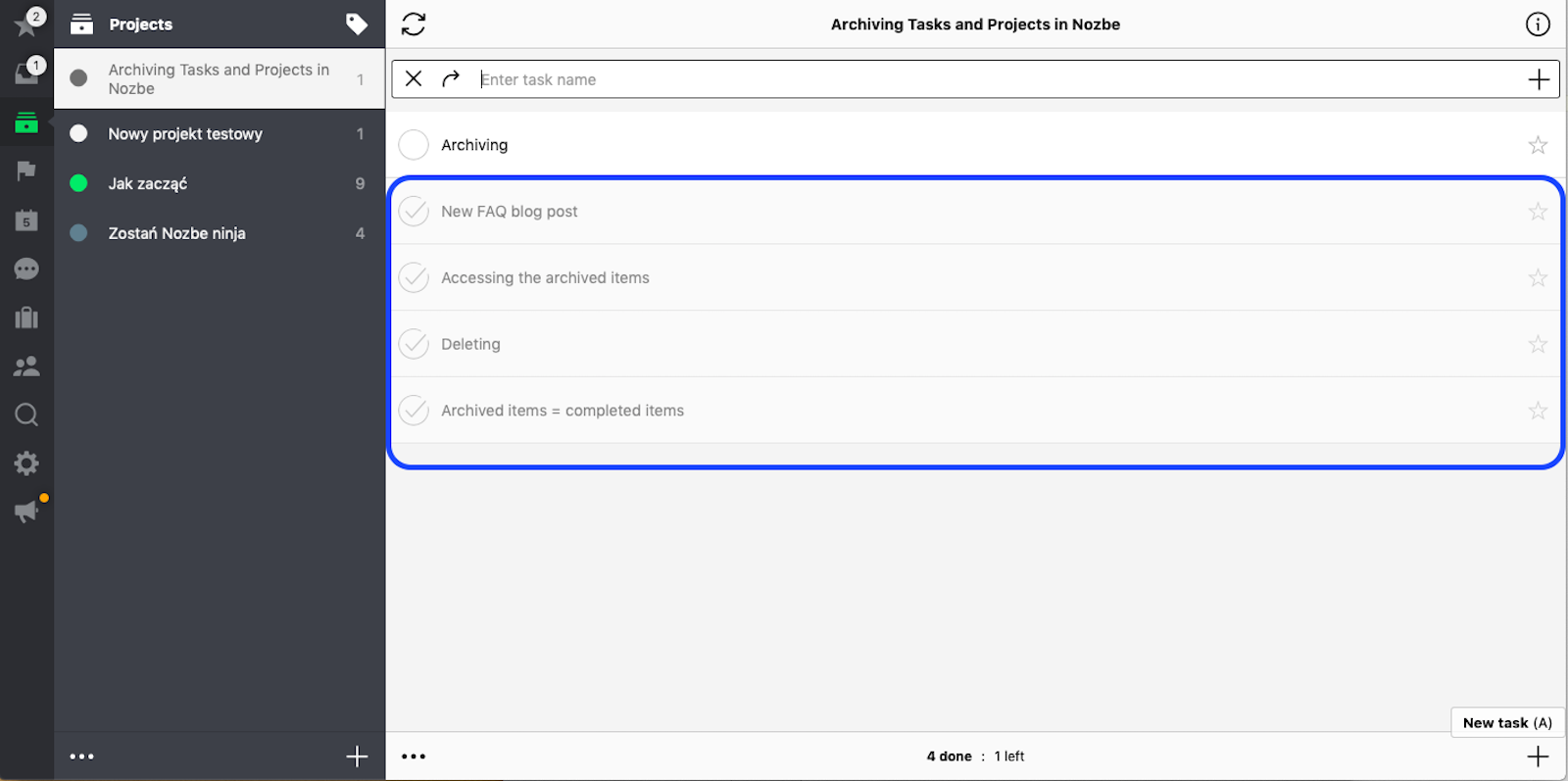
Algunos no estáis seguros de qué hacer con estas tareas en gris y preguntáis:
Una vez completada una acción y marcado el círculo a la izquierda, se vuelve gris, pero permanece en la vista actual. ¿Cómo ocultar tareas completadas?
En Nozbe no es necesario archivar las tareas manualmente.
Después de completar una tarea, desaparecerá de la vista de las tareas activas al día siguiente, por lo que no es necesario eliminarla si ya no deseas volver a verla. Se archivará automáticamente a medianoche del día de finalización.
Funciona de forma similar en el caso de los proyectos, pero no cambian a gris, sino que se archivan inmediatamente después de hacer clic en el botón “Completar proyecto” en la barra de información (icono “i” en la esquina superior derecha).
Si tienes tareas repetitivas, recuerda que cada instancia se archiva por separado y solo cuando una tarea se completa y archiva, Nozbe generará una nueva instancia basada en el patrón de recurrencia.
¿Qué pasa si no quiero que se archiven mis tareas?
Permíteme aclarar esto. Si no deseas que se archiven tus tareas o proyectos, me temo que es necesario que los borres manualmente (puedes hacerlo en la columna de los detalles de la tarea o en la barra de información del proyecto).
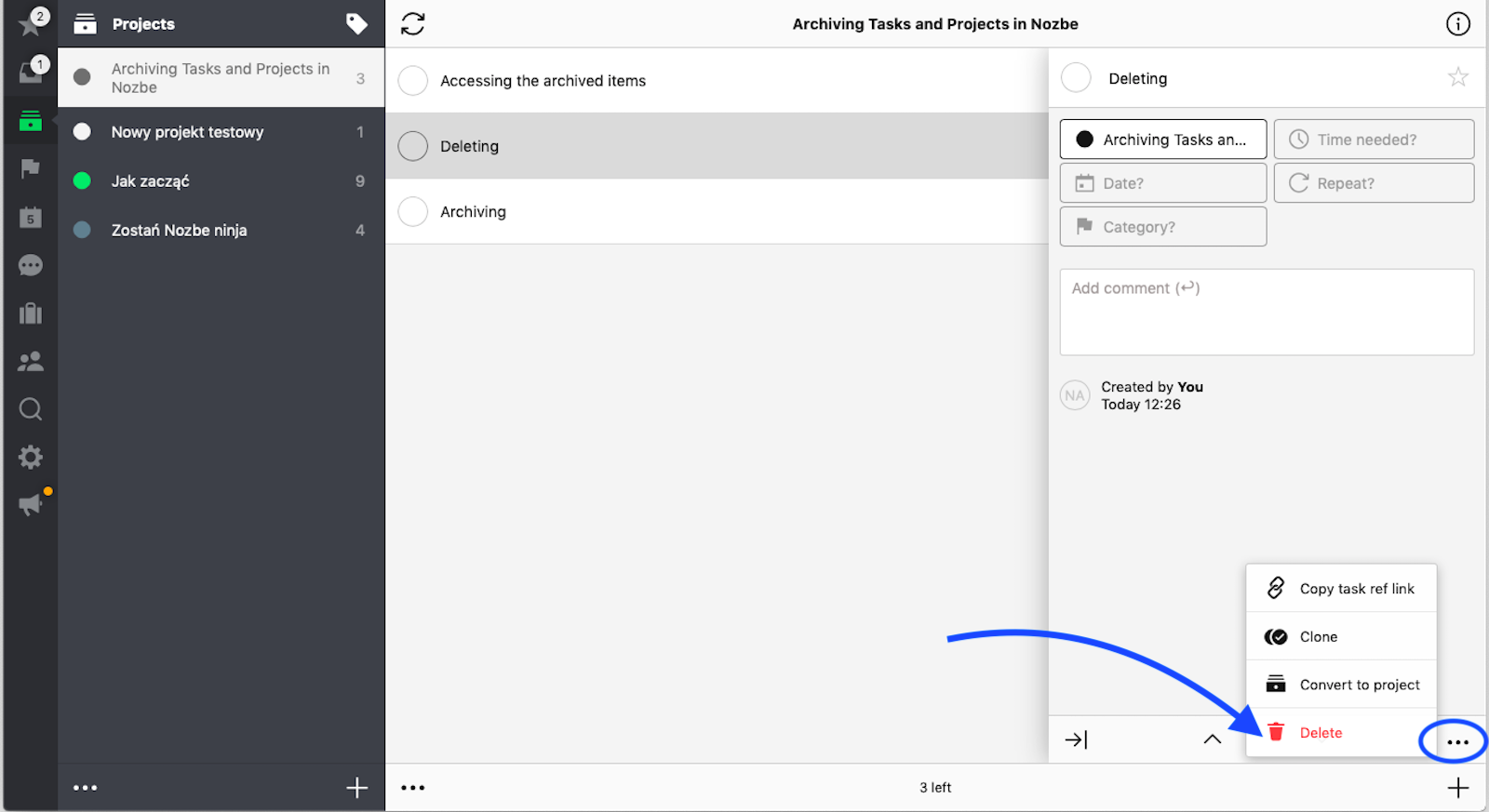
Sin embargo, ten en cuenta que, dado que las tareas y los proyectos que se eliminan de forma permanente no se archivan, podemos ayudarte a restaurarlos solo durante un período de 30 días a partir de la fecha en que los eliminaste.
Acceso y búsqueda de elementos archivados
He terminado un proyecto y ahora parece que no puedo encontrarlo. ¿Cómo puedo acceder a los elementos archivados?
Puedes acceder fácilmente a todas tus tareas y proyectos archivados. Simplemente haz clic en el botón “Completados” en la parte inferior de tu lista de tareas/proyectos activos. Se listarán en orden cronológico, desde el más reciente hasta el más antiguo.
Otra opción para ver las tareas archivadas es ir a la sección “Tú+Equipo”, elegir “Tú” -> barra de información(“i”) -> “Completadas” (disponible en cuentas de prueba y de pago). De esta manera, podrás ver todas tus tareas completadas de diferentes proyectos ordenadas cronológicamente.
Si te preguntas si puedes usar la función de búsqueda para buscar una tarea específica que hayas terminado, la respuesta es sí.
Puedes obtener más información sobre la función de búsqueda de Nozbe en la Parte 9 de nuestra serie de preguntas frecuentes P+F
Restauración de tareas y proyectos archivados
¿Cómo se restaura algo de los archivos?
Si has finalizado una tarea o un proyecto, pero ahora deseas restaurarlo, en primer lugar, utiliza uno de los métodos mencionados anteriormente para encontrarlo. A continuación, haz clic en este elemento y en el botón “Restablecer tarea”/“Restablecer proyecto”.
¿Durante cuántos años se conservan los datos en el archivo?
Todas las tareas y proyectos terminados están almacenados y siempre puedes acceder a ellos mientras tu cuenta esté activa.
No eliminamos ninguno de tus datos a menos que decidas eliminar tu cuenta. En tal caso, se pondrá en cuarentena todo tu contenido durante 30 días y posteriormente será eliminado completamente.
Ten en cuenta también que puedes exportar todos tus datos, incluidas las tareas completadas.
Para exportarlos, tienes que ir a “Configuración” -> “Cuenta” -> “Copia de seguridad de tus datos”.
¿Alguna pregunta más?
Visita nuestra página de ayuda si necesitas más información.
O ponte en contacto con nuestro servicio de Atención al cliente Nozbe. Estaremos encantados de poder ayudarte.




